Údar:
Roger Morrison
Dáta An Chruthaithe:
18 Meán Fómhair 2021
An Dáta Nuashonraithe:
1 Iúil 2024
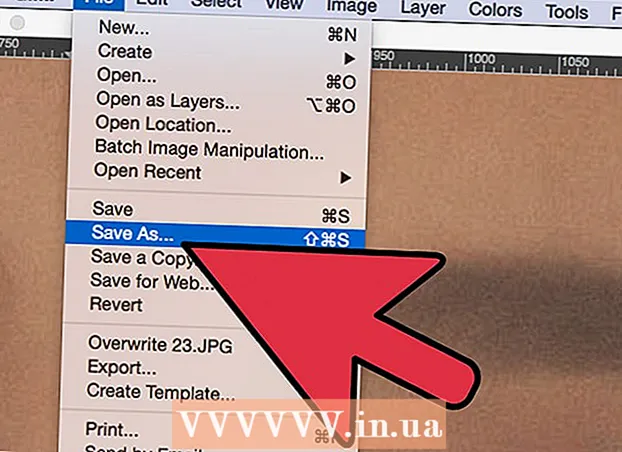
Ábhar
Is dócha gur ghlac tú grianghraf agus nach dtaitníonn dath gúna leat, nó má fhágann duilleoga feoite éifeacht an ghrianghraif. Tá bealach éasca le rud a mheabhrú i GIMP!
Chun céim
 Ar dtús báire, oscail GIMP.
Ar dtús báire, oscail GIMP. Roghnaigh "File", "Open", agus roghnaigh d'íomhá. D'úsáid mé íomhá de shúil don taispeántas seo.
Roghnaigh "File", "Open", agus roghnaigh d'íomhá. D'úsáid mé íomhá de shúil don taispeántas seo.  Roghnaigh an lasso nó an uirlis roghnaithe saor in aisce.
Roghnaigh an lasso nó an uirlis roghnaithe saor in aisce. Cuir ciorcal timpeall ar an limistéar san íomhá ar mhaith leat dath a athrú. Nuair a bheidh tú déanta agus an líne á nascadh leis an bpointe tosaigh, feicfidh tú patrún atá cosúil le seangáin máirseála.
Cuir ciorcal timpeall ar an limistéar san íomhá ar mhaith leat dath a athrú. Nuair a bheidh tú déanta agus an líne á nascadh leis an bpointe tosaigh, feicfidh tú patrún atá cosúil le seangáin máirseála. 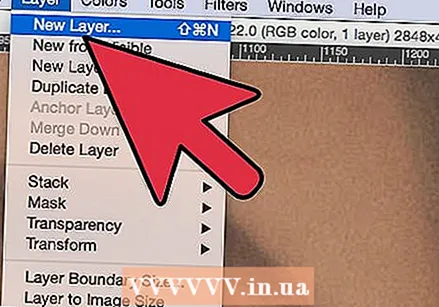 Roghnaigh "Sraitheanna" agus ansin "Sraith Nua".
Roghnaigh "Sraitheanna" agus ansin "Sraith Nua".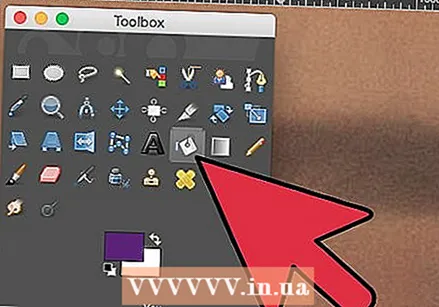 Roghnaigh siombail an bhuicéid líonta agus roghnaigh an dath ar mhaith leat an limistéar a dhathú.
Roghnaigh siombail an bhuicéid líonta agus roghnaigh an dath ar mhaith leat an limistéar a dhathú. Líon an limistéar a roghnaigh tú leis an dath sin.
Líon an limistéar a roghnaigh tú leis an dath sin.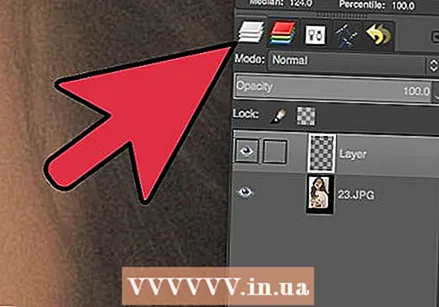 Beidh cuma an-neamhréadúil air. Téigh go dtí an cluaisín "Sraitheanna". (Ní hé an ceann a d'úsáid tú roimhe seo, tá dhá cheann ann!)
Beidh cuma an-neamhréadúil air. Téigh go dtí an cluaisín "Sraitheanna". (Ní hé an ceann a d'úsáid tú roimhe seo, tá dhá cheann ann!)  Cliceáil cá bhfuil 'Mód: Taispeántar ‘gnáth’ agus ba chóir roghchlár anuas a leanúint.
Cliceáil cá bhfuil 'Mód: Taispeántar ‘gnáth’ agus ba chóir roghchlár anuas a leanúint. 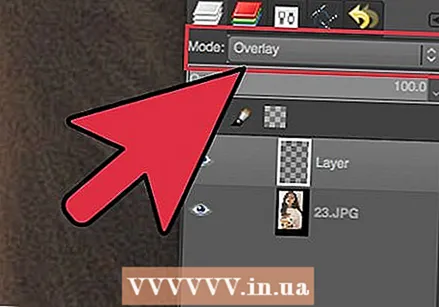 Roghnaigh "Forluí".
Roghnaigh "Forluí". Anois cliceáil sa chluaisín "Roghnaigh" ar "None"
Anois cliceáil sa chluaisín "Roghnaigh" ar "None"  Anois an t-am chun an dath a chur in eagar mura dtaitníonn sé leat! Ní gá duit gach céim a athdhéanamh, ach an ciseal a líonadh le dath difriúil.
Anois an t-am chun an dath a chur in eagar mura dtaitníonn sé leat! Ní gá duit gach céim a athdhéanamh, ach an ciseal a líonadh le dath difriúil.  Más maith leat an toradh, téigh ar ais chuig "Sraitheanna" agus roghnaigh "Cumaisc Sraitheanna".
Más maith leat an toradh, téigh ar ais chuig "Sraitheanna" agus roghnaigh "Cumaisc Sraitheanna".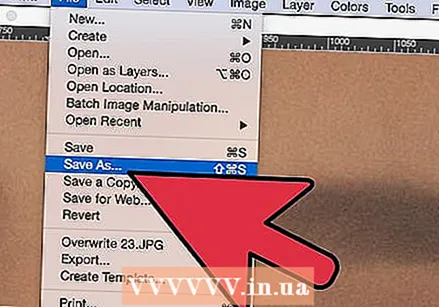 Anois tá tú déanta!
Anois tá tú déanta!



